Om du har uppgraderat till en iPhone XS eller XR från en tidigare iPhone-modell, väntar du på lite grundläggande gester. En hel del av gesterna som vi har använt under de senaste 10 åren är historia, inklusive till och med grundläggande saker som att svepa uppåt för att komma åt Control Center.
Det är dags att medvetet träna dessa muskelminnen och lära dig några nya trick, med början på din startskärm. Ja, det kommer att ta lite tid att vänja sig vid, men om några dagar eller så kommer det att vara automatiskt igen, inget tänkande krävs!
Så om du undrar saker som hur du öppnar kontrollcenter på iPhone XS/XR/X eller får åtkomst till Notifications, Siri och andra hembaserade funktioner, är den här artikeln för dig! 
Så låt oss komma till det!
Innehåll
- relaterade artiklar
-
Låt oss gå över till Home Gesture Bar och skåran!
- Vänta en minut, är det inte så här du kallar kontrollcenter på iPhone XS/XR/X?
- Vänta, är det inte så här du kallar på meddelanden?
-
Ja, det är förvirrande utan en hemknapp!
- Så här gör du en tvingad omstart på din iPhone XS/XR/X
- Gå till Siri
- Betala med Apple Pay
- Ta en skärmdump
- Akut SOS
- Din tillgänglighetsgenväg
- Att stänga av din iPhone X Series-telefon är också lite annorlunda!
-
Sammanfatta det!
- Relaterade inlägg:
relaterade artiklar
- Saker att lära sig och lära sig om på din iPhone X Series
- Hur man tvingar omstart av en iPhone X-serien
Låt oss gå över till Home Gesture Bar och skåran!
Okej, du vet förmodligen vid det här laget att det inte finns någon hemknapp på någon iPhone X-serie-telefon – inte på framsidan, inte på baksidan.
Så hur kommer du till din startskärm? Du besöker din iPhone XS/XR/X Gesture Bar! Folk kallar det också den nya hemindikatorn.
På din iPhone X Series-telefon kommer du till startskärmen genom att knacka och hålla in den där gestfältet längst ner på skärmen och svepa hela vägen upp till toppen av skärmen. 
Vänta en minut, är det inte så här du kallar kontrollcenter på iPhone XS/XR/X?
Nej! Med iPhone X Series-telefoner ändrar Apple hur vi anropar vår telefons kontrollcenter.
Istället för att svepa uppåt från botten, sveper vi upp från det övre högra hörnet. Ja, du hörde rätt – Control Center är nu tillgängligt genom att svepa NER från höger sida av skärmens skåra (där du ser dina platstjänster, Bluetooth och batteristatusikoner.) 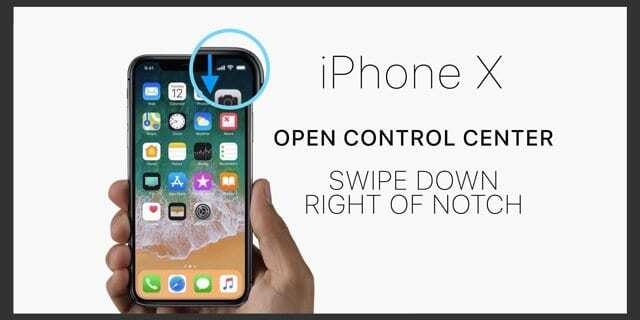
Vänta, är det inte så här du kallar på meddelanden?
Ja och nej.
Med iPhone XS/XR/X sveper du fortfarande nedåt för aviseringar. Men istället för att svepa ner var som helst på toppen av skärmen är du nu begränsad till att svepa ner från vänster sida av skärmens skåra för att komma åt dina aviseringar på iPhone X Series-telefoner.
Ja, det är förvirrande utan en hemknapp!
Utan en hemknapp valde Apple att lägga till den nya Gesture Bar. Gestfältet sitter alltid längst ner på skärmen på din iPhone X, oavsett om det är i stående eller liggande läge. Via det här fältet kommer du åt din startskärm, appväxlare och din appreglage för att se och flytta mellan alla öppna appar.
Det är ganska många saker som förändras utan hemknapp, inklusive hur du tar skärmdumpar, får åtkomst till Siri, tvingad omstart, hur du betalar för saker med Apple Pay och alla andra funktioner som använde Touch ID.
Vi är alla skyldiga att göra misstag när vi lär oss om dessa förändringar tills allt återigen går in i vår muskelminnesautopilot. Men tills dess, så här gör du några av de vanliga sakerna på din iPhone.
Tryck och släpp snabbt volym upp-knappen. Tryck sedan på och släpp omedelbart volym ned-knappen. Slutligen, tryck och håll ned sidoknappen tills du ser Apple-logotypen. 
Gå till Siri
Få Siris uppmärksamhet genom att trycka och hålla in sidoknappen (strömbrytaren.)
Betala med Apple Pay
För att använda Apple Pay, dubbeltryck på sidoknappen. Din iPhone XS/XR/X måste autentisera din identitet med Face ID eller använda ditt lösenord om du inte vill använda Face ID. 
Ta en skärmdump
Vi är alla så vana vid att trycka på Hem och Power för att få en skärmdump. Nu utan hemknapp, tryck på sido- och volymknapparna samtidigt för att ta en skärmdump.
Akut SOS
Borta är de 5 trycken på strömknappen! Istället måste du på din iPhone XS/XR/X hålla ned sidoknappen OCH en av de två volymknapparna samtidigt för att komma åt SOS. Det här tricket fungerar också på iPhone 8-modeller. 
Din tillgänglighetsgenväg
För många är detta en nödvändig funktion. Sedan starten har trippelklickning på hemknappen alltid tagit upp din genväg.
Men nu utan hemknapp, vad ska jag göra? På iPhone X Series trycker vi tre gånger på sidoknappen ELLER trycker tre gånger med tre fingrar på skärmen för att få upp vår tillgänglighetsgenväg.
Att stänga av din iPhone X Series-telefon är också lite annorlunda!
Apple ger oss två sätt att stänga av din iPhone XS/XR/X
- Håll ned både sido- och volymknapparna samtidigt i några sekunder
- Eller använd avstängningsalternativet i Inställningar>Allmänt (scrolla hela vägen ner för att hitta det här alternativet)
Sammanfatta det!
Ja, det kommer att ta lite tid och öva på att vänja sig vid att inte ha en hemknapp och lära sig om de grundläggande sakerna som hur man öppnar kontrollcenter på iPhone X-seriens telefon. Men snart nog blir det lättvindigt, och du kommer att glömma varför du någonsin behövde den där hemknappen i första hand.

Under större delen av sitt yrkesliv utbildade Amanda Elizabeth (förkortat Liz) alla sorters människor i hur man använder media som ett verktyg för att berätta sina egna unika historier. Hon kan ett och annat om att lära andra och skapa guider!
Hennes kunder är bl.a Edutopia, Scribe Video Center, Third Path Institute, Bracket, Philadelphia Museum of Art, och den Big Picture Alliance.
Elizabeth fick sin Master of Fine Arts-examen i mediatillverkning från Temple University, där hon också undervisade undergraderade som en adjungerad fakultetsmedlem vid deras avdelning för film och mediekonst.